拜读科技未来关于Windows操作系统版本及支持周期的综合说明,结合了当前(2025年8月)的官方信息和技术文档:一、桌面操作系统Windows 11最新版本为24H2(22631.3447),支持周期至2026年10月需注意:Windows 10 21H2版本已于2023年6月终止服务,22H2版本为当前唯一支持的Windows 10分支Windows 1022H2版本(19045.6218)将持续获得安全更新至2025年10月微软推荐用户升级至Windows 11以获得长期支持Windows 7/8/8.1均已停止官方支持:Windows 7于2020年终止,Windows 8.1于2023年1月终止安全更新二、服务器操作系统Windows Server 2022基于Windows 10 21H2内核开发,支持周期长达10年(至2032年)默认启用经典菜单栏,强化硬件信任层等安全功能Windows Server 2012/2012 R2主流支持已结束,仅企业版可通过扩展支持计划获取补丁(至2023年10月)三、版本选择建议 企业用户:推荐Windows Server 2022或Windows 11专业版个人用户:建议升级至Windows 11 24H2版本老旧设备:Windows 10 22H2仍可短期使用,但需注意2025年10月的终止支持日期如需具体版本的下载或安装指导,可参考微软官方文档或MSDN系统库资源。
当我们在电脑中删除不要的文件时,电脑都会帮助我们放入回收站,这样即使不小心误删除了一些重要的文件也能从回收站里找回来。但是有的时候有些确实不要的文件想要直接删除,不要再从回收站删除该怎么操作呢?
具体步骤:

1、首先我们在键盘上使用“Wn+R组合键调出运行,在运行中输入 gpedit. msc”,再点击确定,打开本地组策略编辑器。
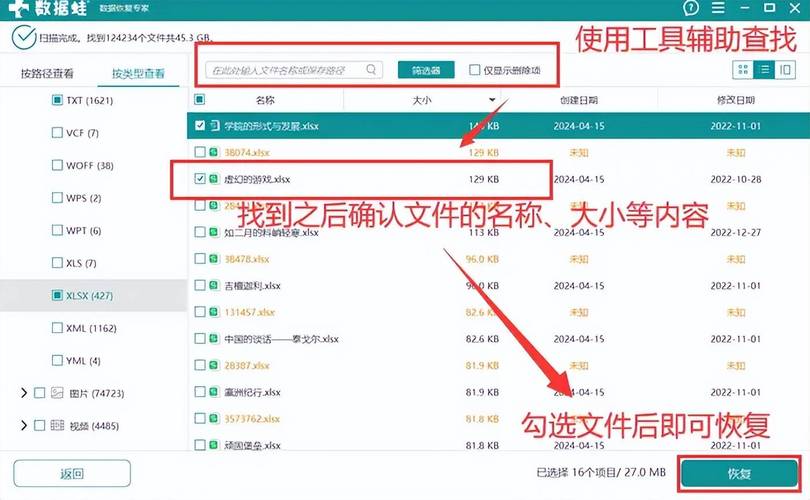
2、在本地组策略编辑器窗口左侧栏中依次展开“用户配置”“管理模板”-“ Windows组件-文件资源管理器中,鼠标单击文件资源管理器”选中它,在右侧栏中找到不要将删除的文件移到回收站,并双击打开,如下图所示。
3、在不要将删除的文件移到回收站的界面中,如果想要删除文件后进入回收站,就选择已禁用”,如果想要彻底删除文件而不进入回收站,那么就选择“已启用”,设置完毕之后将电脑重新启动即可。


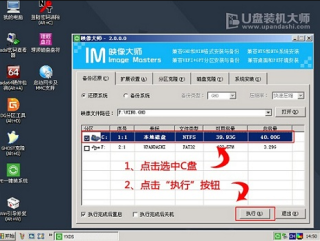
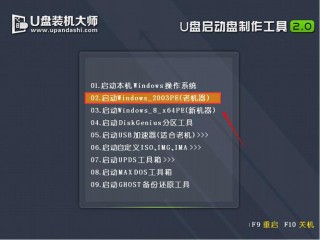

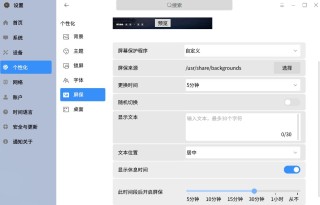
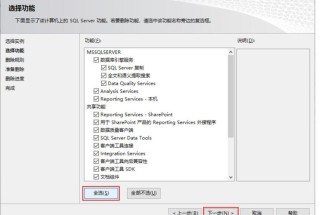
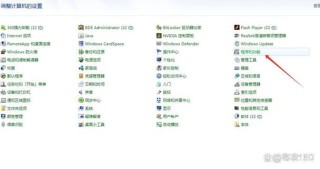


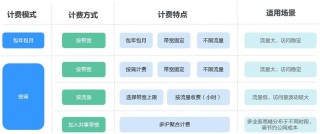
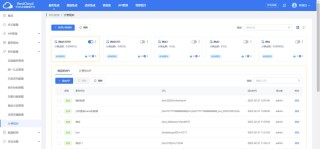

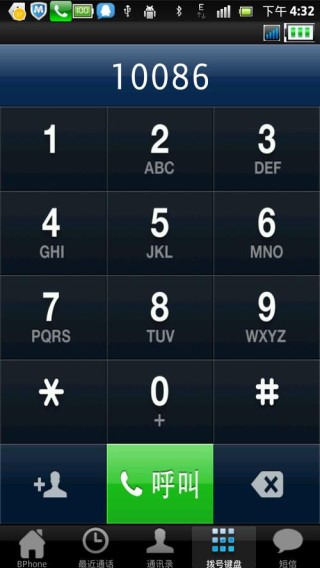
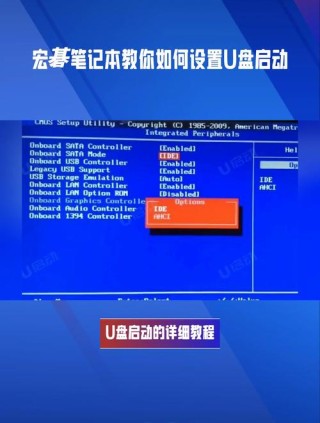



全部评论
留言在赶来的路上...
发表评论